Unser Customer Care Center bietet Ihnen auch umfangreiche Info zu Themen rund um den
Online-Kauf, Bestellung, Zahlung, Auslieferung, Kundenservice/Login, Datenschutz und Datensicherheit.
Super service!!! (und ein tolles Programm ). Vielen Dank für
die prompte Hilfe. Als ich heute meine E-mails öffnete war die
Seriennummer schon da. Ich hätte ja nie mit einer Antwort
gerechnet und schon gar nicht am Sonntag. Den Startbutton aus
Computerbild hatte ich natürlich benützt,aber durch meine
Ungeschicktheit ging leider die Hälfte der Mail verloren. Danke
nochmal.
Natürlich habe ich sofort eine Mail an Computerbild geschickt
und ihnen mitgeteilt was es doch noch für Superservice gibt,und
das bei einem Programm das kostenlos ist!!!!!!
ich wünsche Ihrer Firma noch alles gute für die Zukunft.Ein
sehr zufriedener Kunde.
Helmut K.
München
Deutschland
Sehr geehrter Herr Wenz!
Ich bedanke mich für die wertvollen Tipps. Nach dem ich alles,
was zu Pinnacle gehöhrt deinstalliert und neu installiert habe
war das Problem beseitigt.
Auch der Herr Schmidt vom Vertrieb ist mit zu erwähnen, der am
Telefon sehr kompetent
Antwort auf bestimmte Fragen zu Prodad Erzeugnissen gibt.
Mit freundlichen Grüßen,
J.Penseler
Hallo Herr Wenz,
vielen Dank für die schnelle Reaktion. Die Installation hat
nun funktioniert.
Danke nochmal!
MfG Karsten Weißbach
You provided a very fast response which completely answered
my question. Well done!
Take care
Ian Douglas
Plymouth
UK
Thank you for your prompt and very helpful response to my request for help.
Dick Birch
Lynchburg
USA
Excellent service - A pleasure to deal with your company
Philip de Langis
Boulder City, Nevada
USA
Thank you so much for your service and your prompt reply. I
am back working again.
Best regards,
Bill Palmer
Sydney
Australia
Dear Uwe,
You and your team did well to spot the problem. After
implementing your suggestions, everything now works. Thank you
all for your time, trouble and dedication. I am very pleased
that you were willing to help. I can now look forward to using
Mercalli again as it is an amazing piece of software.
Kind regards
Peter Wagner
Pershore
United Kingdom
Meine Anfragen wurden schnell beantwortet
Auch die Erläuterungen waren für Laien verständlich. Macht
weiter so mit dem Service.
Das Programm Mercalli ist ein super Programm, das man weiter empfehlen kann.
Mit freundlichen Grüßen Juergen Schewzik
Ihren Customer-Service kann man nur loben.Stets gibts sehr rasch und kompetent Antworten.
Vielen Dank für den guten Service.
K. Hackmann
Deutschland
Starten Sie MAGIX MX und legen ein Videoclip in die Timeline und markieren diesen, dann öffnen Sie über das Register Effekte (1) / Zusatz-Effekte (2) den Plug-in-Manager.
Der Plug-in-Manager startet, links im Bereich Verfügbare Plug-ins (3) ist proDAD (4) verfügbar, klicken Sie darauf doppelt so werden alle verfügbaren proDAD Effekt-Plugins angezeigt, z.B. Mercalli 2.0, Vitascene und Adorage.
Markieren Sie nun proDAD Vitascene (5) durch Mausklick und danach klicken Sie auf die Option Plug-in hinzufügen (6). Vitascene startet, wählen Sie nun einen Effekt und übernehmen diesen mit F12. Im BereichPlug-ins auf dem aktuellen Objekt (7) wird dann proDAD Vitascene (8) angezeigt. Klicken Sie dann auf OK um die Effekte zu übernehmen. In der Vorschau werden die Effekte nun angezeigt.
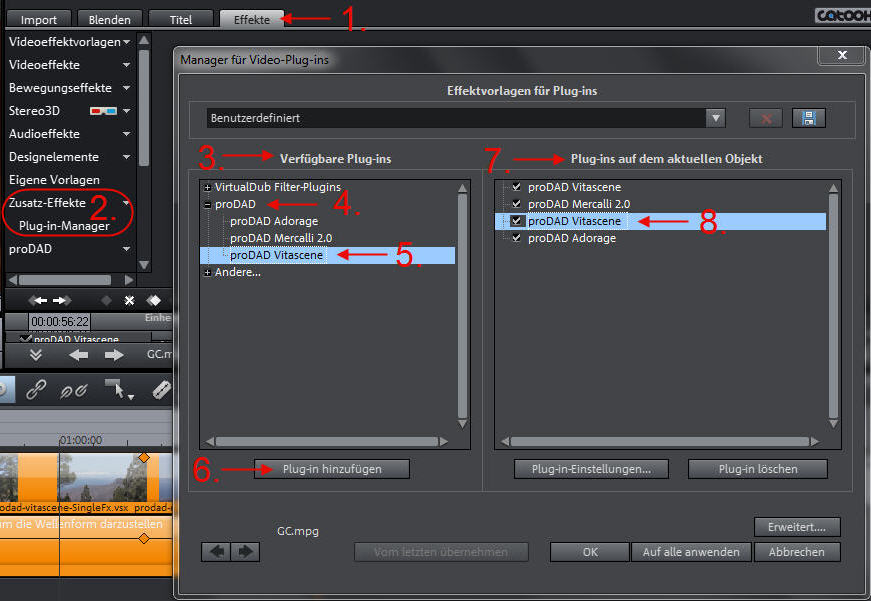
So können Sie jetzt weitere Male Vitascene, Adorage oder Mercalli anwenden, ohne einen zuvor eingestellten Effekt zu verändern. Beachten Sie aber die Reihenfolge der Effekte im Bereich Plug-ins auf dem aktuellen Objekt, es ist durchaus möglich, dass bei Verwendung von vielen Effekten, der eine oder andere Effekt in der Vorschau abgedeckt wird. Sie können jedoch via Drag & Drop die Anordnung ändern.
Möchten Sie einen Effekt im Plug-in-Manager löschen, so markieren Sie diesen im Bereich Plug-ins auf dem aktuellen Objekt und klicken dann auf die Option Plug-in löschen. der Effekt bzw. das plugin wird in der Auflistung gelöscht.
Effekt-Vorlagen aus Vitascene können direkt in Vegas Pro/Movie Studio Anwendung finden.
Sollten Sie jedoch Keyframes in einem Vitascene-Effekt verwenden, dann muß einAnfangs/End-Keyframe im Sony-Videoevent-FX Dialog gesetzt werden, nur dann wird der Vitascene-Effekt mit Keyframes in Vegas Pro/Movie Studio übernommen.
Adorage-Effekte können nur durch Setzen eines Anfangs/End-Keyframe im Sony-Videoevent-FX Dialog Anwendung finden.
Video-Filter können in Vegas Pro und Movie Studio nur animiert werden, wenn ein Anfangs- und Endkeyframe gesetzt wurde.
Zuerst starten Sie Vegas Pro oder Movie Studio und legen ein Video (1) in die Timline. Dann wechseln Sie in das Register Video-FX (2) und übernehmen z.B. Vitascene (3) auf Ihr Video als Videoeffekt. Es öffnet der Dialog Videoevent-FX (4). Klicken Sie hier auf Animation (5).
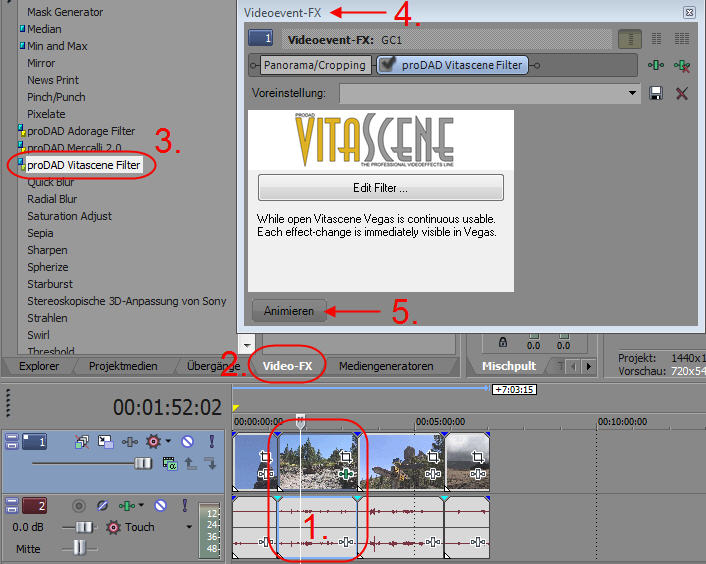
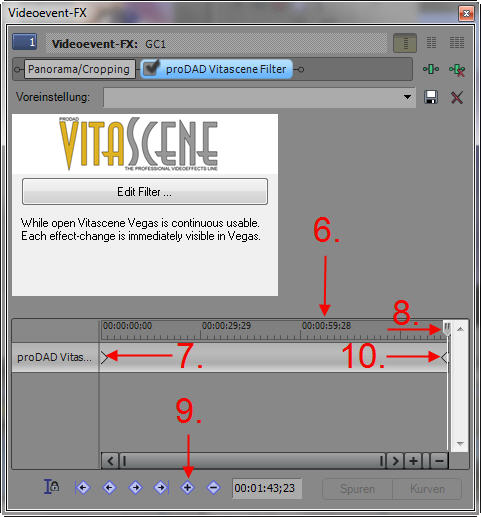
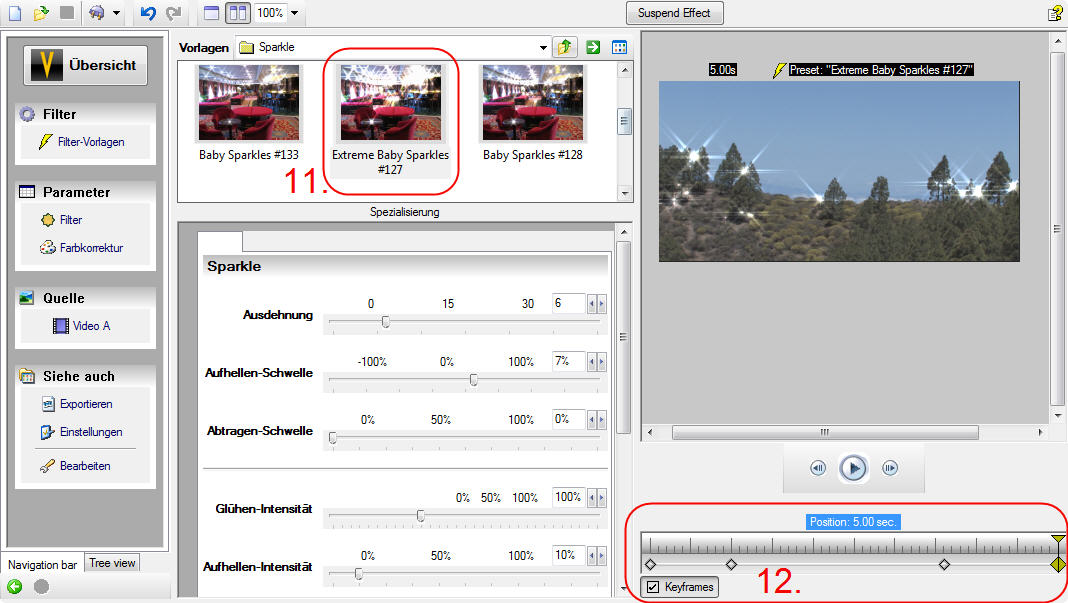
Mit F12 übernehmen Sie den Effekt und kehren Sie zu Vegas Pro oder Movie Studio zurück.
Es werden keine weiteren Keyframes in Vegas oder Movie Studio notwendig, das erledigen Sie in Vitascene.
Hinweis:
Für proDAD Adorage-Effekte gilt die gleiche Vorgehensweise. Nutzen Sie Sony Vegas 10 Pro sowie Movie Studio 10/11.
Sehr geehrte Damen und Herren!
Neuerlich „ Hut ab! “ zu ihrem Service – ganz besonders vor Herrn Wenz, der ein Aushängeschild für eine Firma darstellt.
Mit freundlichen Grüßen
Gerald R. Petschl
Bad Hall
Östereich
Für die Nutzung vonälteren Adorage Volumes in Avid Studio benötigen Sie entweder den Adorage Updater aus dem proDAD Login Bereich oder Sie erwerben Adorage Volume 11 oder 12 direkt über den Avid online Shop. In beiden Fällen ist dann das Plugin für Adorage in Avid Studio (als Blende und Effekt) enthalten, was auch die Anwendung der älteren Effektpakete wieder ermöglicht.
Kunden, die Adorage Volume 1-12 über proDAD erworben haben, benötigen hingegen den Adorage Updater um Adorage auch in Avid Studio wieder als Blende und Effekt nutzen zu können.Den notwendigen Link zur Bestellung des Updates finden Sie im Login-Bereich.
Vorraussetzung für die Anmeldung im Login-Bereich ist die Online-Registrierung Ihres proDAD Produktes. Dieses Update ist zwingend erforderlich um alle installierten Adorage Volumes im neuen Avid Studio nutzen zu können.
proDAD Produkte, die im proDAD Shop gekauft wurden, können über Element5, bis zu 3 Monate nach dem Kauf, wieder reaktiviert werden.
Bitte nutzen Sie das Kontaktformular von Element5:
https://www.mycommerce.de/kaeuferunterstuetzung/
https://www.mycommerce.com/shopper-support/
oder wenden Sie sich telefonisch an den Support:
Für den deutschsprachigen Raum: +49 221 99535513 (erreichbar Mo-Fr 9am-5:30pm GMT)
Käufe, die länger zurückliegen, können durch die erweiterte Lizenz, die beim Produkt hinzugekauft werden kann, garantiert werden.
Generell empfehlen wir, Download-Versionen nach Eingang des Download-Links (verfügbar im Bestätigungs-Mail von Element 5) sofort downzuloaden oder zusätzlich eine Backup-CD/DVD zu bestellen.
Der Download sollte auf einer externen Disc oder CD/DVD gesichert (archiviert) werden. Dann können Sie jederzeit auf Ihre gekaufte proDAD Software zurückgreifen, wenn sie für Neuinstallationen benötigt wird.
Bei ServicePacks gehen Sie genauso vor, downloaden und archivieren.
Nun erhalten Sie grundlegende Informationen zur Technologie von proDAD Vitascene 2.0. Besonders wichtig für die einwandfreie Nutzung ist die Einhaltung der PC-Voraussetzungen.
Was bedeutet GPU ?
Zeitgemäße Grafikkarten verfügen über eine extrem hohe Rechenleistung, die weitaus größer ist, als die eigentliche PC-CPU. In Vitascene wird diese Leistung nun zur Berechnung von Effekten genutzt! Die Berechnungen werden auf der Grafikkarte durchgeführt und beschleunigen den Vorgang extrem.
Brandneue Technologie - 50x schneller als bisherige Berechnung - GPU beschleunigt!
Vorteile der GPU-Berechnung:
Ist Ihr Computer für GPU-Berechnung geeignet ?
Hier können Sie Ihren PC testen: GPU-Test
1. Führen Sie den Test zur Ermittlung der GPU-Leistungsfähigkeit durch. Nach erfolgreichem GPU-Test erscheint folgender Dialog.
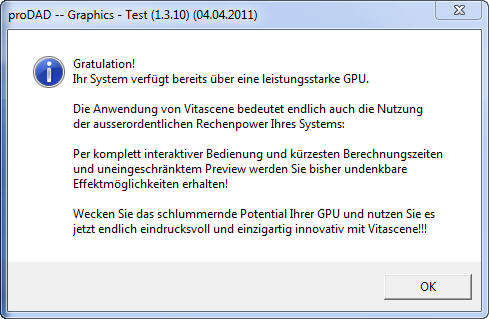
Ihre Grafikkarte verfügt über optimale Voraussetzungen zur Echtzeitdartsellung der Vitascene-Effekte.
2. Sollte es zu Einschränkungen bei der GPU-Leistungsfähigkeit der Grafikkarte kommen, dann erhalten Sie folgenden Dialog:
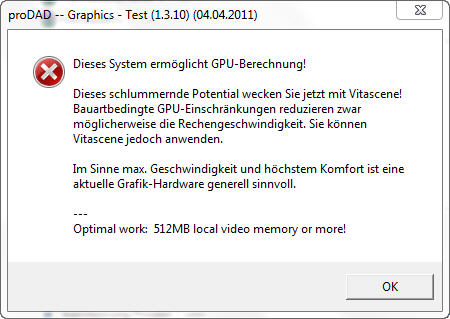
3. Weiterhin besteht auch die Möglichkeit, daß Ihre Grafikkarte nicht über die GPU-Voraussetzungen zur Nutzung von Vitascene verfügt. In diesem Fall wird die Installation von Vitascene 2.0 nicht abgeschlossen.
Mögliche Einschränkungen der Grafikkarte in der Leistungsfähigkeit :
System-Voraussetzungen für Vitascene 2.0:
Sie haben das Mercalli 2.0 Plugin für Mac (z.B. für Final Cut Pro) installiert. Nun aktivieren Sie Mercalli 2.0 als Plugin. Nutzen Sie hierzu das Programm UnlockMercalli, Sie finden es in Programme/proDAD/Mercalli 2.0. Es startet das Programm UnlockMercalli, geben Sie hier Ihre Seriennummer ein und klicken auf Unlock. Nun ist normal Mercalli 2.0 im Mac als Plugin (z.B. in Final Cut Pro) aktiviert.
Wenn Ihnen trotzdem noch 2 Diagonallinien (X) in der Vorschau angezeigt werden, dann ist die Aktivierung fehlgeschlagen. Für diesen Fall kontaktieren Sie bitte unseren Support über customerservice@prodad.com. Sie erhalten dann eine Lösung des Problems via EMail.
Der voreingestellte DNS Server ist vermutlich der von T-Online, der kann den Download Link nicht auflösen, deswegen wird die Download-Seite nicht gefunden.
Unser Customer Care Center bietet Ihnen auch umfangreiche Info zu Themen rund um den
Online-Kauf, Bestellung, Zahlung, Auslieferung, Kundenservice/Login, Datenschutz und Datensicherheit.
Wenn Sie zustimmen, werden Ihre personenbezogene Daten in den unten genannten Anwendungen verarbeitet. Sie können dies für einzelne oder alle Anwendungen durch Anklicken des Auswahlfeldes davor aktivieren oder deaktivieren. Bitte lesen Sie unsere Datenschutzerklärung, um mehr zu erfahren.